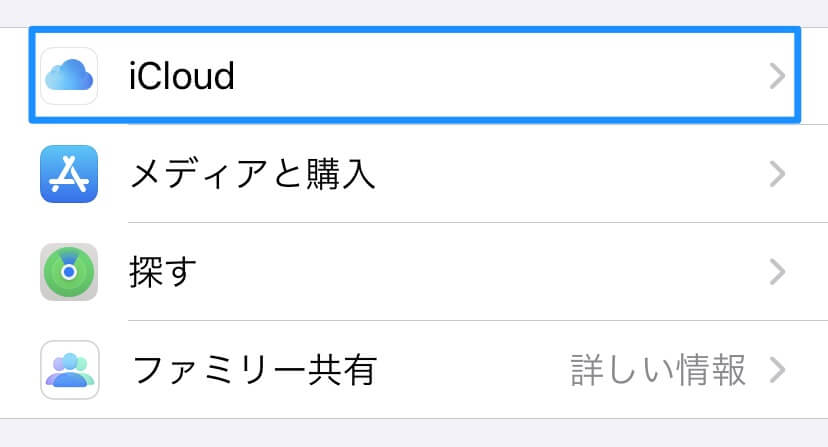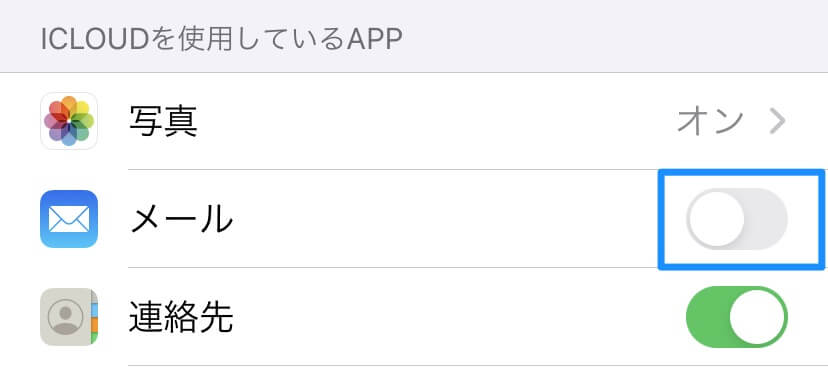【画像付き】iCloudメールの取得方法を解説【作っておいて損なし】

AppleのiCloudメールの取得方法を手順付きで解説していきます。
- iCloudメールの取得方法を画像付きで解説
- iCloudメールを取得するメリットについて
取得までの手順を画像付きで解説していますので、誰でも簡単に取得することができます。
iCloud(アイクラウド)メールの取得方法
iCloudメールの取得までの流れは、こんな感じです。
それでは、順番に解説していきます。
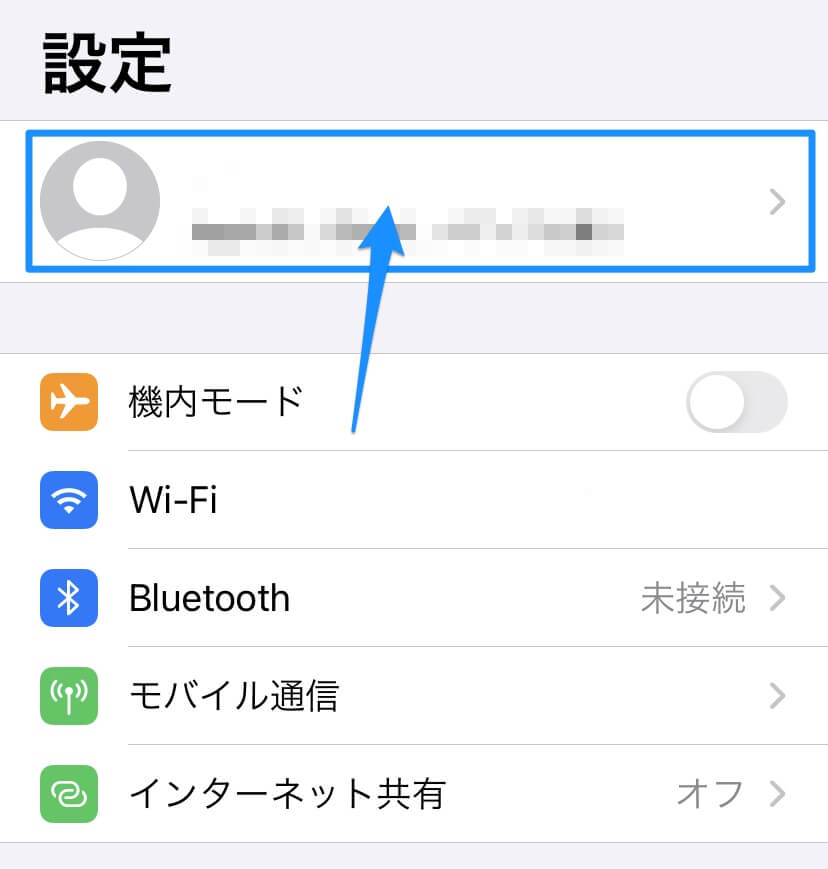
「設定」アプリを開いて1番上に表示されている自分の名前(Appleのアカウント)をタップします。
画面中央あたりにある「iCloud」をタップします。
するとiCloudを使用しているAPPの一覧が表示されます。
そのAPP一覧の中にある「メール」の所をオン(チェック)にする為にタップします。
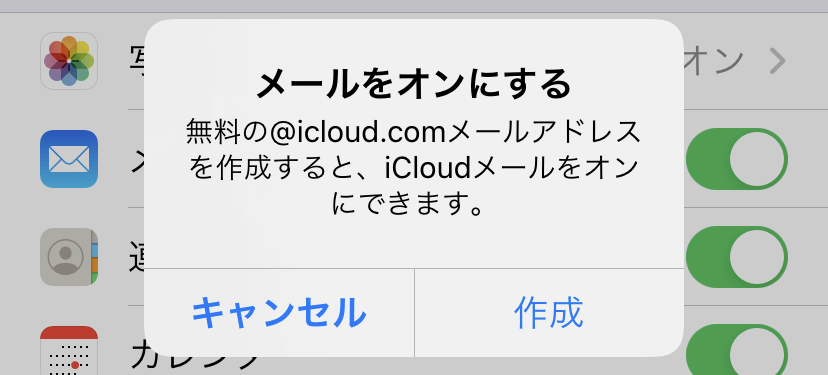
メールをオンにするというポップアップが表示されます。
「作成」をタップ。
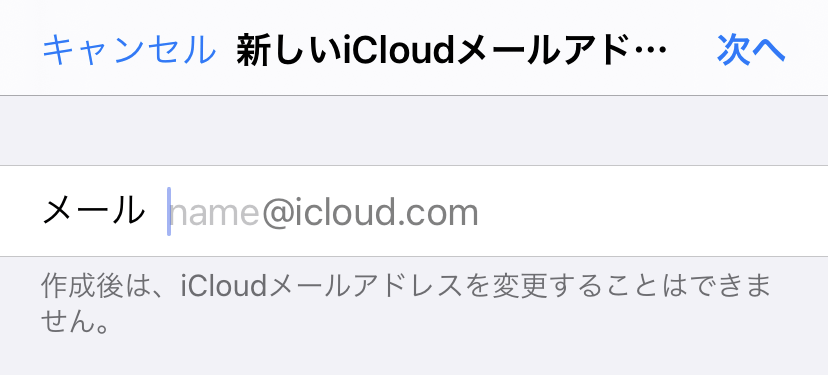
ここで、iCloudメールのアドレスを入力します。
自分が作りたいiCloudのメールアドレスを入力したら「次へ」進みます。
iCloudのメールアドレスに間違いがなければ「完了」を押して終わります。
これでiCloudのメールアドレスを取得することができました
iCloud:メール設定中の問題
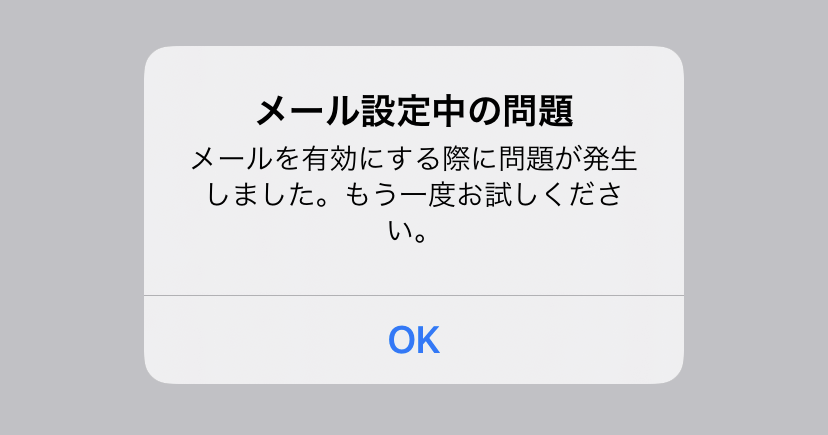
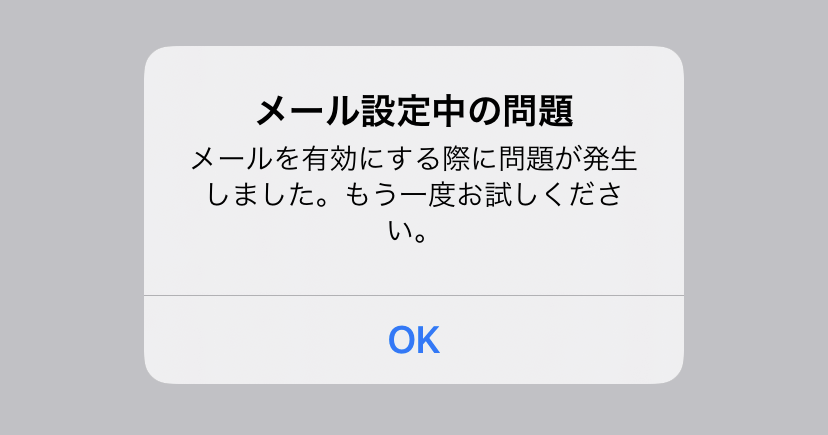
メール設定中の問題というポップアップが表示された方もいらっしゃるかと思います。
このエラーが表示されると、何度やり直してもエラーでiCloudメールを作ることができません。
少し待ったらいけるのでは?と思って30分・1時間待っても結局エラーになります。
解決方法は、Appleアカウントからサインアウト
少し面倒くさいですが、1度Appleのアカウントからサインアウトする必要があります。
サインアウトの手順
- 「設定」アプリをタップ
- 1番上に表示される自分の名前(Appleのアカウント)をタップ
- 1番下までスクロールして「サインアウト」をタップ
サインアウトをする際に「データが削除される」「データを残すか?」みたいなことを聞かれます。
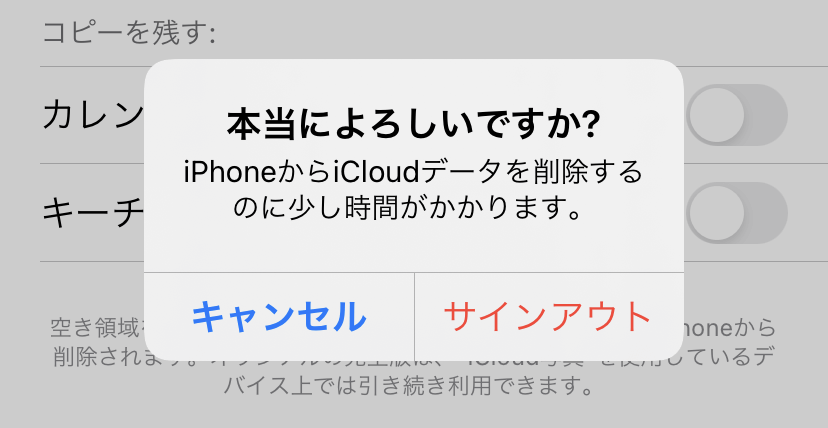
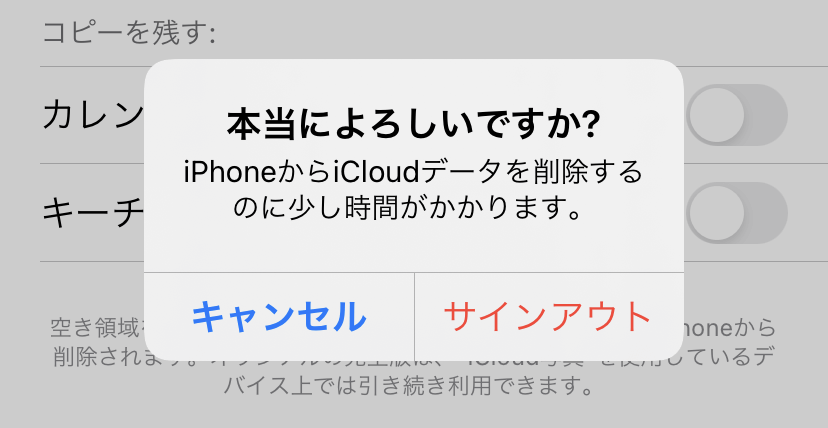
こちらは、一時的にAppleのアカウントからサインアウトするとデータは削除されます。
ただ、もう1度サインインすればデータは戻るのでそのままサインアウトを選べばOKです。
質問の仕方が悪いというか・・・ビビリますよね
再度Appleのアカウントにログイン
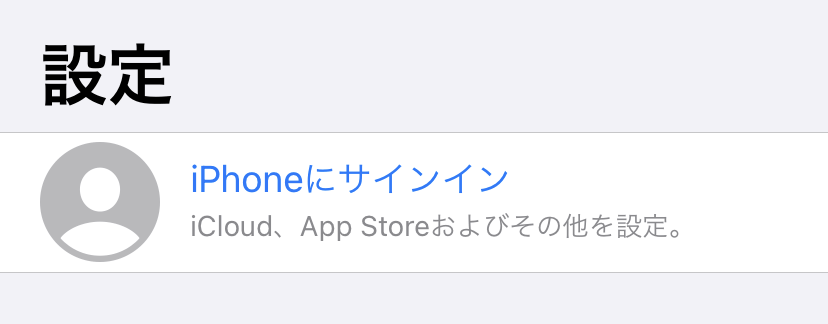
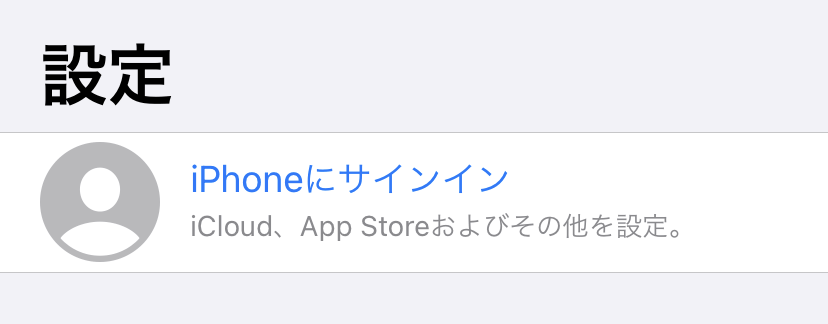
「設定」アプリを開いた時に先ほどまであった「自分の名前(Appleのアカウント)」の所を確認してください。
サインアウトが完了していると、iPhoneにサインインに変わっていると思います。
iPhoneにサインインをタップして、AppleIDとパスワードを入力してサインインしてください。
サインインが完了したら、先ほど紹介した手順でiCloudのメールアドレスを取得します。
これでエラーが出ずにiCloudメールを取得できます
Sponsored Links
iCloudメールを取得するメリット
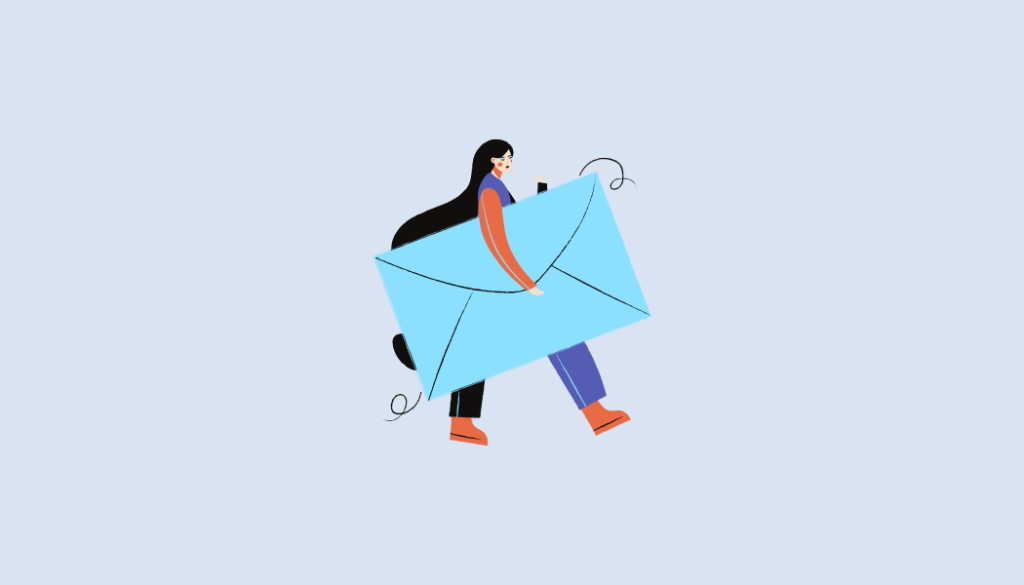
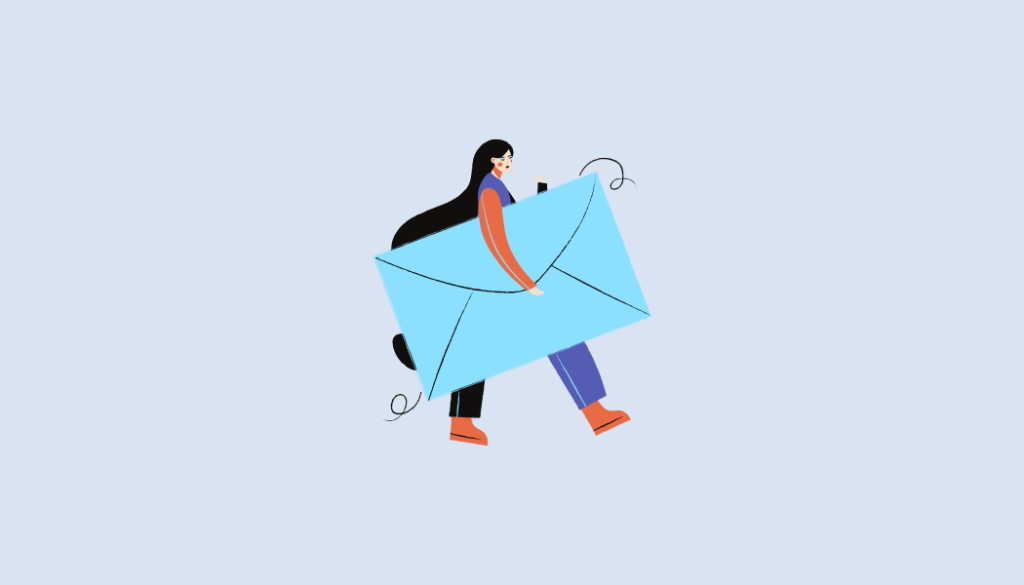
わざわざiCloudのメールを取得する意味はあるのか?という部分について少し解説します。
iCloudメールを取得するメリットは、以下の3つ。
- 無料で作れて送信料も発生しない
- キャリアに依存しない
- フリーメールより信用度が高い
iCloudメールに送信料という概念はありません
iCloudのメールアドレスは、無料で作れます。
そして、通常のメールのように送信料も取られません。
Gmailと同じように使えるというわけです
キャリアに依存しない
ドコモ・au・ソフトバンクなどのキャリアから提供されるメールアドレスの場合。
他社へ乗り換えるとそのメールアドレス(キャリアメール)が使えなくなってしまいます。
iCloudのメールアドレスは、どこのキャリア(通信会社)と契約をしても使えます。
フリーメールより信用度が高い
フリーメールとは?について簡単に説明します。
フリーメールは、無料で誰でも簡単に取得できるメールアドレスのことを指します。
例えば、Googleが提供するGmailもフリーメールになります。
このフリーメール自体はとても便利ですし、こちらもキャリアに依存しないメールアドレスです。
そんな時に便利なのが「iCloudメール」なんですね。
iCloudメールは、フリーメールではない
iCloudメールも無料で取得できるし、フリーメールじゃないの?と思うかもしれません。
しかし、iCloudメールの場合、フリーメールとしては扱われないケースが多いです。
実際に楽天銀行のワンタイム認証用のメールアドレスについて公式サイトで確認してみましょう。
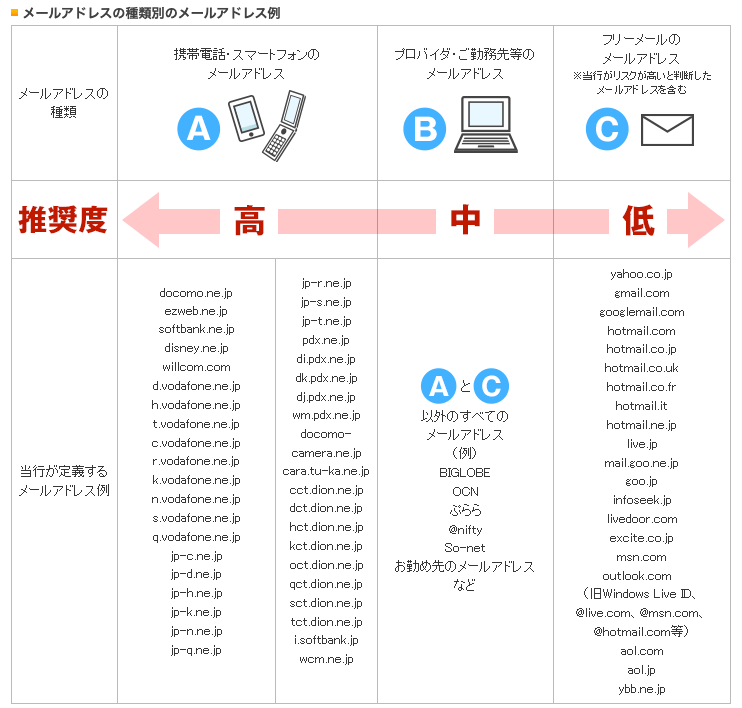
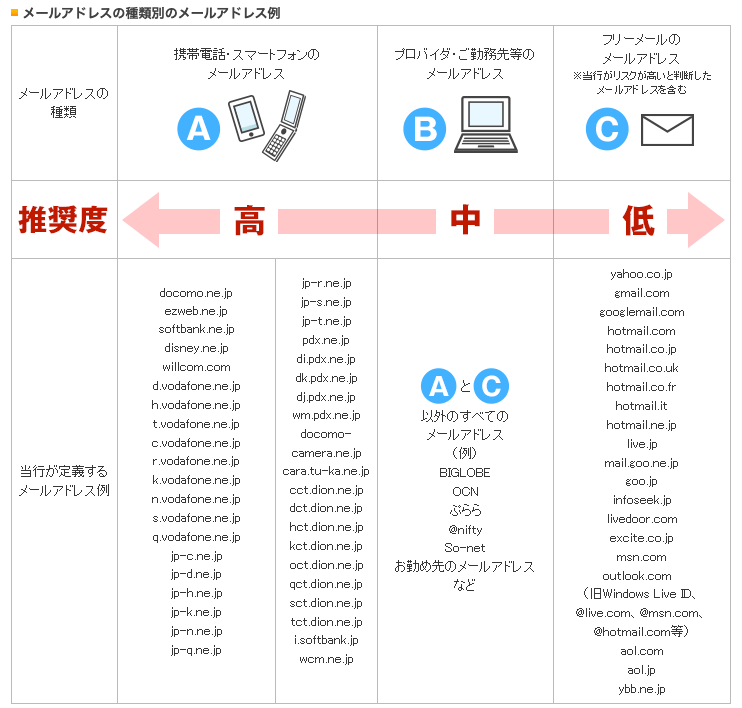
楽天銀行がワンタイム認証として推奨しているアドレスに、ドコモやauなどが提供しているキャリアメール(@docomoや@ezwebなど)が含まれています。
推奨度が低いところには、ヤフーメールやGmailなどのフリーメールが含まれています。
iCloudメールの場合は、推奨度が中にあたる「プロバイダメール」として扱われます。
なので、iCloudメールは作っておいて損はないですね